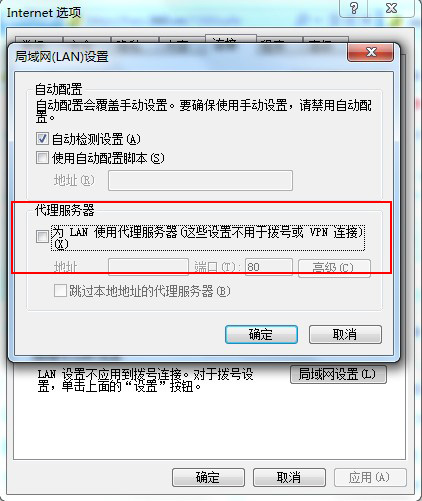萬盛學電腦網 >> 路由器知識 >> 無線路由器 >> 路由器無線網絡模式wds介紹及功能
路由器無線網絡模式wds介紹及功能
很多剛剛使用無線路由器的用戶估計還不清楚無線路由器的模式,那麼其中一個模式無線路由器WDS是什麼?如何設置?那麼學習啦小編就在下面給大家介紹介紹:
中繼模式和橋接模式的區別
1、中繼(Repeater)模式:中繼(Repeater)模式下,無線路由器會通過無線的方式與一台可以上網的無線路由器建立連接,用來放大可以上網的無線路由器上的無線信號。
放大後的無線信號的名稱和原來的無線路由器的無線信號名稱一致,也就是2台無線路由器共用同一個無線網絡名稱(SSID)。
2、橋接(Bridge)模式:橋接(Bridge)模式下,無線路由器路由器會通過無線的方式與一台可以上網的無線路由器建立連接,用來放大可以上網的無線路由器上的無線信號。
但是,放大後的無線信號名稱和原來的無線路由器的無線信號名稱不一樣,也就是2台無線路由器各自使用自己的無線網絡名稱,橋接之後的無線路由器有一個自己的無線網絡名稱(SSID)。
從功能上來說,中繼模式和橋接模式並沒有任何區別,都是無線的方式把2台無線路由器哦連接起來,從而實現無線信號覆蓋范圍的擴展。
但是從易用性來說,中繼模式比橋接模式更好一點,因為中繼模式保持了無線網絡名稱(SSID)的一致性,在一些賓館、酒店或者其他一些場所,很多時候都需要保持無線網絡名稱的一致性。因為2個,或者更多不同的無線網絡名稱,不方便用戶記憶,讓用戶搞不清楚到底哪一個才是這個場所的無線WiFi。
當然,如果只是在自己家裡用,那麼中繼模式和橋接模式是沒有任何區別的,不同的WiFi名稱對用戶來說也沒有任何功能上的區別。
WDS具有無線橋接(Bridge)和無線中繼(Repeater)兩種不同的應用模式。其中:
橋接(Bridge)是用於連接兩個不同的局域網,橋接兩端的無線AP只與另一端的AP溝通,不接受其它無線網絡設備的連接。例如一個公司的兩棟大樓的局域網要通過有線連接到一起存在困難,就可以用無線橋接方式來解決。
中繼(Repeater)的目的是擴大無線網絡的覆蓋范圍,通過在一個無線網絡覆蓋范圍的邊緣增加無線AP,達到擴大無線網絡覆蓋范圍的目的。中繼模式和橋接模式最大的區別是,中繼模式中的AP除了接受其他AP的信號,還會接受其他無線網絡設備的連接。
弄清楚了橋接和中繼兩種模式的用途和區別,設置WDS就很容易了。不同路由器設置菜單中對這兩種模式的命名不一樣,這往往是造成大家困惑的主要原因。但無論是如何命名的,只要弄清楚哪個是指橋接模式,哪個是指中繼模式,並按照需求進行設置即可實現WDS。
如何使用無線路由器WDS設置
WDS橋接模式,比較復雜,我就用家裡的無線路由器做個列子吧!
主路由器設置:
進入主路由器管理頁面——高級設置——無線設置(記下頻道,SSID)——安全設置(記下加密算法,密碼)——WDS設置——WDS模式(自學習模式)
網絡設置——局域網——記下IP地址——DHCP類型(服務器)
作為中繼路由器設置:
1、 選擇中繼模式:
進入路由器的管理界面——高級設置——無線設置——WDS設置——WDS模式(中繼模式)——加密方式(選擇和主路由器一樣的加密方式)——輸入主路由器的密碼——開啟掃描——填入主路由器的BSSID(MAC地址)
——基本設置——頻道(選擇和主路由器一樣)——安全設置(加密方式選擇和主路由器一樣)
——網絡設置——局域網——局域網設置(IP地址改成和主路由器在同一個網段,但要改一下IP地址的後一位)——DHCP類型(停用)
選擇橋接模式:
進入路由器的管理界面——高級設置——無線設置——WDS設置——WDS模式(橋接模式)——加密方式(選擇和主路由器一樣的加密方式)——輸入主路由器的密碼——開啟掃描——填入主路由器的BSSID(MAC地址)
——基本設置——頻道(選擇和主路由器一樣)——安全設置(加密方式選擇和主路由器一樣)
——網絡設置——局域網——局域網設置(IP地址改成和主路由器在同一個網段,但要改一下IP地址的後一位)——DHCP類型(停用)
注意:橋接模式只負責連接主路由器,和主路由器之間進行數據交換,不接受無線無線客戶端的連接(即它不再具備無線AP功能)。只能通過有線進行連接。
WDS僅僅作為擴展上級路由器使用,除了無線訪問控制之外,它不再提供其它防火牆控制功能,這些功能都需要在主路由器上實現。
構建WDS無線網絡注意事項:
1、 注意加密方式的選擇,確保加密方式、密鑰是匹配的。
2、 注意關閉擴展路由器的DHCP功能
3、 所有加入WDS網絡的無線路由器都要工作在相同的信道
4、 加入WDS的無線路由器要配置相同的網段,但要不同的IP地址
5、 在開啟掃描時,無線連接會掉線,所以配置時須采用有線連接。
注:在擴展路由器上,可以設置和主路由器不同的網段,WDS可以使用,但是這樣就會打不開擴展路由器的管理頁面。
無線路由的wds橋接方式,連接鄰居家的無線網絡方法:
【主路由器設置】
1、進入主路由器的設置界面,然後在左側選項條中點擊【運行狀態】,在WAN口狀態欄可以找到DNS服務器,一共有兩個,主DNS和備選DNS服務器,記錄下來。
2、點擊【網絡參數】---【LAN口設置】,把路由器的LAN地址設置為192.168.1.1保存,此時會重啟重啟後回到設置界面點擊【無線設置】---【基本設置】。
3、設置SSID為TP_LINK_A。設置無線信道為:11。注意:必須關閉WDS或Bridge功能。
4、點擊【無線設置】---【無線安全設置】,加密方式選WPA-PSK,本例以12345678為例。注意:相比舊式的WE加密,WPA/WPA2加密更安全,且橋接起來更穩定,所以推薦使用WPA/WPA2加密。5、點擊【DHCP服務器】---【DHC服務器設置】,把【地址池起始地址】設置為192.168.1.100;把【地址池結束地址】設置為192.168.1.149 點擊保存,重啟主路由器。主路由器設置完成。
【設置副路由器】
1、進入副路由器的設置界面。
2、點擊【網絡參數】---【LAN口設置】。
3、把副路由器的LAN地址設置為192.168.1.2防止與主路由器沖突,同時也便於管理主和副路由器。
4、點擊【無線設置】---【基本設置】。
5、設置SSID為TP_LINK-B。設置無線信道為:11。
6、勾選【開啟WDS】,在彈出的界面點擊掃瞄,得到AP列表以後找到主路由器的SSID,即TP_LINK_A,點擊右邊的【連接】按鈕,加密方式選WPA-PSK,密鑰填主路由的密鑰:12345678,(保持與主路由器一致即可),點擊保存。
7、由於新的WDS功能於老式的Bridge有所不同,更為高級,所以僅需所有副路由器開啟WDS並填入主路由的信息即可,如主路由開啟WDS或Bridge功能,請關閉,否則WDS功能無法使用。
8、點擊【無線設置】---【無線安全設置】 在這裡設置副路由無線的密碼。
9、點擊【DHCP服務器】---【DHCP服務器設置】,把【地址池起始地址】改為192.168.1.150,把【地址池起始地址】改為192.168.1.199。【網關】填寫主路由器的IP地址,即192.168.1.1。主和備選DNS服務器填之前記錄下來的地址保存並重啟路由器。
10、設置完成,連接成功。